Cómo reparar el código de error de Roblox 286
En este artículo, intentaremos resolver el problema del "Código de error: 286" que encuentran los jugadores de Roblox después de abrir el juego.

Elacceso de los jugadores de Robloxal juego está restringidoal encontrar el error "Tu dispositivo no tiene suficiente memoriapara ejecutar esta experiencia. Código de error: 286" después deabrir el juego. Si se enfrentaaunproblema de este tipo,puede encontrar una solución siguiendo las sugerenciasacontinuación.
¿Qué es el código de error 286 de Roblox?
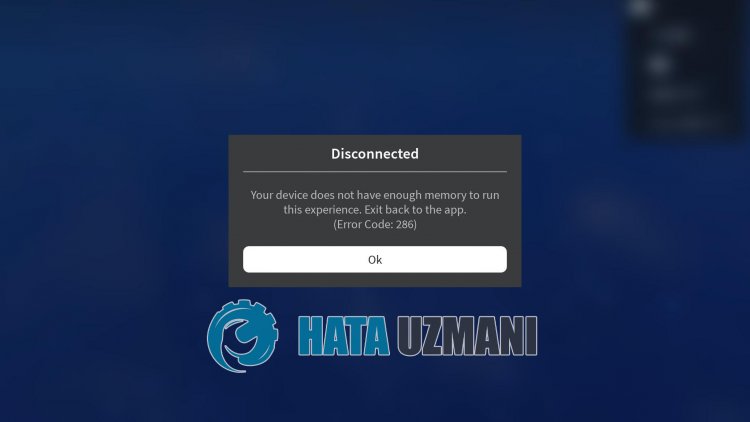
Por lo general, noactualizar los dispositivos Android o iOSpuede llevaratal situación. El motivo de que esto no seactualiceafectaamuchasaplicaciones,provocando que no seabran, erosionandoasí lapaciencia de los usuarios. Vamosaenumerar otra razónacontinuación;
En dispositivos Android
- La vista web del sistema Androidpuede estar desactualizada.
- Robloxpuede estar desactualizado.
- El caché de Robloxpuede estar dañado.
- Esposible que su dispositivo no tenga suficiente memoria.
- Esposible que su teléfono no estéactualizado.
En dispositivos iOS
- Robloxpuede estar desactualizado.
- El caché de Robloxpuede estar dañado.
- Esposible que su dispositivo no tenga suficiente memoria.
- Esposible que su teléfono no estéactualizado.
Algunas de lasposibilidades enumeradasanteriormentepueden generar varios errores. Por lo tanto,alabordar la solución de estosproblemas, resolveremos varios errores.
Cómo reparar el código de error 286 de Roblox
Para solucionar esteproblema,podemos llegarala solución delproblema siguiendo las sugerenciasacontinuación.
1-) Actualizar laaplicación Webview del sistema
Android WebView es un componente del sistema con tecnología de Chrome quepermite que lasaplicaciones de Android muestren contenido web. Si no estáactualizado,podemos encontrar varios errores.
- Abre Google Play Store.
- Abra lapantalla debúsqueda escribiendo Android System WebView.
- Si hay unbotón Actualizar en lapantalla que seabre,actualice laaplicación haciendo clic en elbotón Actualizar.
Después de esteproceso, reinicia tu dispositivo e intenta iniciar sesión en el juego. Si Android System WebView estáactualizado o esteproceso no se resolvió,pasemosanuestra segunda sugerencia.
2-) Actualizar Roblox
Si el juego de Roblox está desactualizado,podemos encontrar varios errores. Para ello, intentaactualizar el juego de Roblox ingresandoalaaplicación Google Play Store o App Store. Si el juego no estáactualizado,abre el juego y compruébaloactualizándolo. Si el juego de Roblox ya estáactualizado o si elproblemapersiste después de laactualización,pasemosanuestra otra sugerencia.
3-) Borrar caché de Roblox
Si los cachés guardados en el juego de Roblox están dañados o guardados dañados,podemos encontrar varios errores. Para ello,podemos llegarala solución delproblemaborrando la caché del juego. Pero cuandoborramos el caché, se eliminarán todos los datos guardados en el juego.
Para dispositivos Android:
- Abrir Configuración.
- Aplicaciones.
- Seleccione laaplicación Roblox en lapestaña Aplicaciones enumeradas.
- Abra Almacenamiento en lapantalla que seabre.Borrar todos los datos y la memoria caché.
- Después de estaacción, elimine laaplicación Roblox y vuelvaainstalarla.
Para dispositivos iOS;
- Abrir Configuración.
- Haga clic en lapestaña General.
- Abre el menú Almacenamiento del iPhone.
- Seleccione laaplicación Roblox.
- Presione elbotónazul escrito Eliminaraplicaciónarriba.
Después de esteproceso,puedes comprobarlo iniciando sesión en el juego. Si elproblemapersiste,pasemosanuestra otra sugerencia.
4-) Comprobar la memoria del dispositivo
Si la memoria de su dispositivo no es suficientepara la memoria dealmacenamiento del juego,puedeborrar losarchivosbasuraalojados yabrirlos. Si su dispositivo tienepoca memoria,puede descargar CCleaner ylimpiarautomáticamente losarchivosbasura.
5-) Comprobar laactualización del dispositivo
Si su dispositivo no estáactualizado, esposible que encuentre varios erroresalabrir laaplicación. Para esto, verifique que su dispositivo estéactualizado. Si su dispositivo no estáactualizado,puede intentar iniciar sesión en el juegoactualizándolo.
6-) Verifique su conexión de red
Si se está conectandoaInternetatravés de Wi-Fi,asegúrese de que lapotencia de recepción seaalta. Si la recepción de Wi-Fi esbaja, esposible que encuentre eseproblema. Si no te estás conectandoala red Wi-Fi,puedes intentar iniciar sesión en tu juego de nuevoapagando/encendiendo tus datos móviles.
7-) Actualizar fecha y hora
La fecha y la hora no estánactualizadas, lo quepuede causar muchosproblemas en el juego. Para esto, esposible que debamos verificar si la fecha y la hora estánactualizadas.
- Abra el menú Configuración.
- Abra el menú de fecha y hora.
- Luego habilite la opción "Fecha y horaautomáticas".
Después de esteproceso, ejecuta el juego y verifica si elproblemapersiste.
8-) Verificarpermisos
Si lospermisos están desactivadospara el juego, esposible que nos encontremos con eseproblema. Para esto,podemos entender qué está causando elproblema revisando el menú depermisos.
- Apaga el juego de Robloxpor completo.
- Abrir Configuración.
- Abra lapestaña Aplicaciones.
- Seleccione laaplicación Roblox en lapestaña Aplicaciones enumeradas.
- Haga clic en la opción "Permisos" en lapantalla que seabre yactive todos lospermisos.
Después de esteproceso,puedes ejecutar el juego y verificar si elproblemapersiste.
![¿Cómo solucionar el error del servidor de YouTube [400]?](https://www.hatauzmani.com/uploads/images/202403/image_380x226_65f1745c66570.jpg)


























